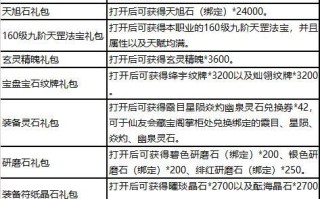刀塔游戏(Dota2)作为一款深受全球玩家喜爱的MOBA类游戏,以其独特的游戏机制、丰富的英雄选择和高度的竞技性而闻名。然而,对于一些玩家而言,游戏的默认画面亮度可能并不满足他们的视觉需求,尤其是在光线较暗的环境下,游戏画面可能显得过于昏暗。本文将详细介绍如何调整刀塔游戏设置以提高画面亮度,帮助玩家获得更好的游戏体验。
游戏内调整画面亮度
进入视频设置
要调整刀塔游戏的画面亮度,首先需要进入游戏的视频设置界面。操作步骤如下:
1.打开刀塔游戏客户端。
2.在主菜单中选择“选项”(Options)。
3.在选项菜单中找到并点击“视频”(Video)标签。
调整亮度设置
进入视频设置后,玩家会看到多个可调整的参数,其中就包括亮度(Brightness)设置。请按照以下步骤进行调整:
1.在视频设置界面中找到“亮度”选项。
2.使用鼠标滚轮或通过移动滑块来调整亮度到你感觉舒适的水平。
3.调整完毕后,可以点击“应用”(Apply)查看调整后的效果。
4.如果效果满意,点击“确定”(OK)保存设置。
注意事项
调整亮度时,建议玩家在游戏主菜单界面和实际游戏场景中都进行预览,以确保在不同的游戏环境下亮度都合适。
如果游戏内调整亮度后仍感不足,可以考虑调整电脑的系统亮度或使用游戏外的显示设置。
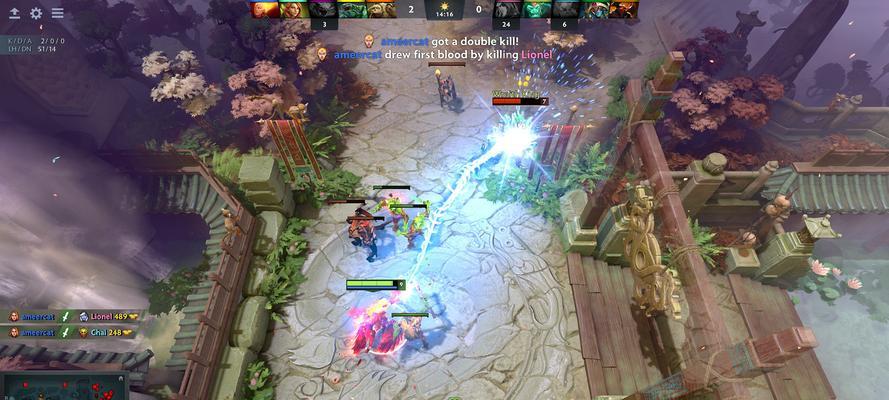
系统显示设置调整
Windows系统调整
在Windows系统中,玩家也可以通过调整显示器的亮度设置来提高游戏画面的亮度。
1.右键点击桌面空白处,选择“显示设置”(Displaysettings)。
2.在设置菜单中找到“亮度和颜色”(Brightnessandcolor)选项。
3.滑动亮度条调整屏幕亮度。
macOS系统调整
对于使用Mac系统的玩家,调整亮度的步骤如下:
1.点击屏幕右上角的苹果菜单。
2.选择“系统偏好设置”(SystemPreferences)。
3.选择“显示器”(Displays)。
4.转到“显示器”(Display)标签页,调整亮度条。

使用显卡控制面板
显卡控制面板也提供了调整亮度的选项,尤其是对于NVIDIA和AMD显卡用户,使用显卡自带的控制面板可以更精细地调节亮度。
NVIDIA显卡控制面板
1.右键点击桌面空白处,选择“NVIDIA控制面板”(NVIDIAControlPanel)。
2.在控制面板中选择“调整视频颜色设置”(Adjustvideocolorsettings)。
3.进行亮度、对比度等的调整。
AMD显卡控制面板
1.右键点击桌面空白处,选择“AMDRadeon设置”(AMDRadeonSettings)。
2.在设置中选择“显示”(Display)。
3.在显示选项中调整亮度。

与建议
调整刀塔游戏画面亮度并不复杂,玩家可以通过游戏内设置、系统显示设置和显卡控制面板三种方式进行调整。建议玩家结合使用这些方法来获取最佳的视觉效果。同时,注意适度调整,过亮或过暗的画面都可能影响到游戏的视觉体验和长时间游戏下的眼睛健康。希望本文的指导能够帮助所有刀塔玩家优化游戏视觉体验,享受更加精彩的游戏时光。
标签: 游戏